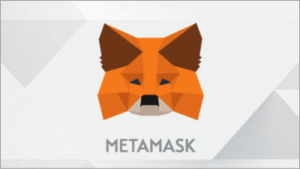ソラナチェーンが利用できるファントムウォレットの設定方法
Contents

Phantom(ファントム)ウォレット設定方法 PC編

【執筆者】寺西尚之
【執筆日】2022.02.28
皆さん既に、METAMASKウォレットは設定済みかと思いますが、今後ソラナチェーンを利用する場面が出てくるかもしれません。ファントムウォレットはメタマスク同様googleクロームなどに簡単に実装出来ますので、必要な方は実装されてみてください。
STEP1:ファントムHPへ進みダウンロードボタンをクリック
クロムブラウザで、以下URLへ進んでください。詐欺サイトもありますので、アドレス確認重要です。(phantom.appです)ファントムウォレットのTOPページに進み『Download』をクリック
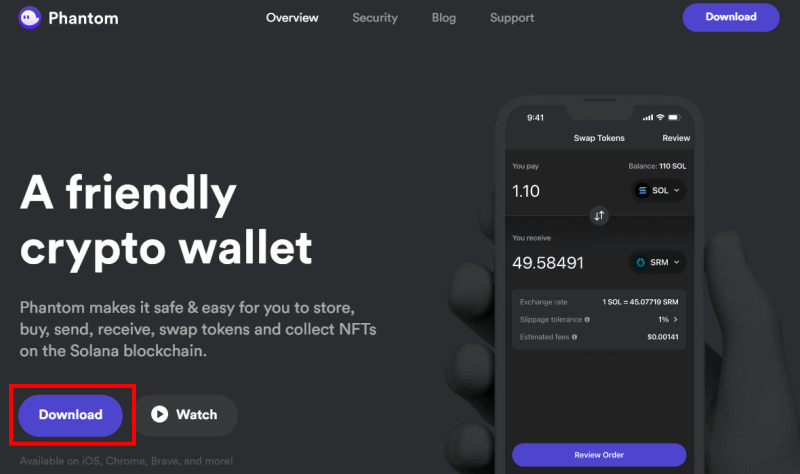
STEP2:ブラウザ選択
色々なブラウザに対応していますが、ここではGoogleクロムを選択してください。
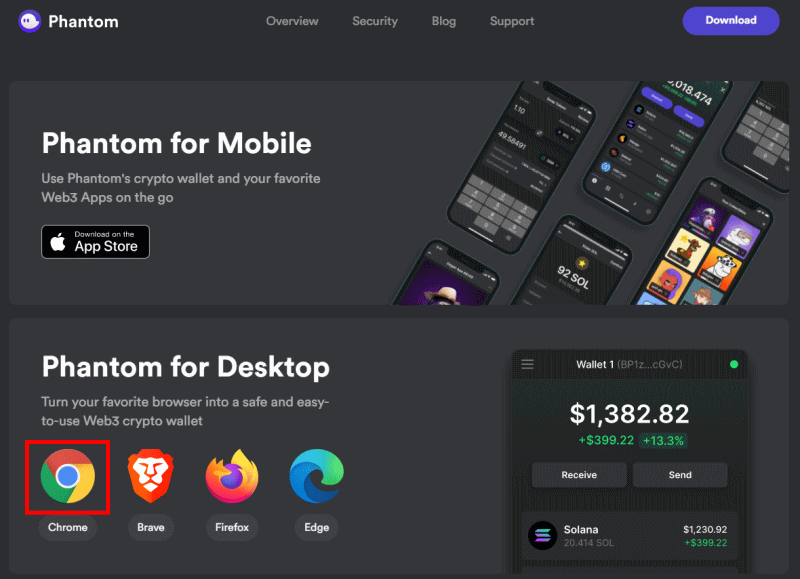
STEP3:chomeウエブストアに進み『Chomeに追加』をクリック
chomeストアのページに進みますので、『Chromeに追加』のボタンをクリックして下さい。
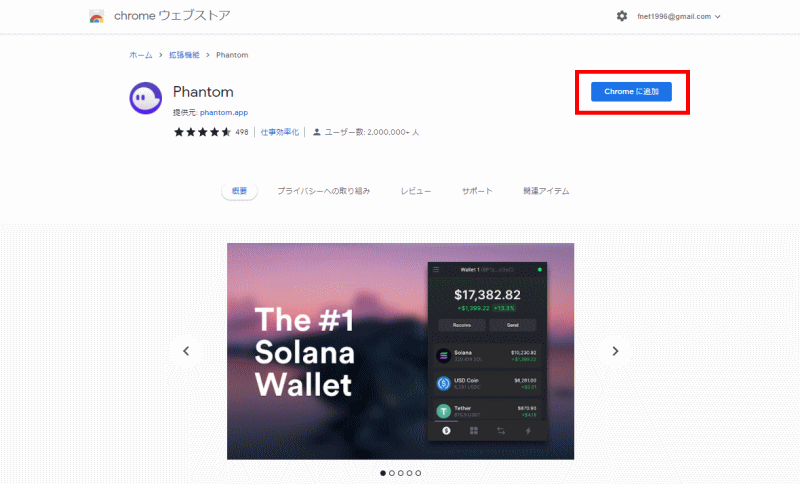

「Phantom」を追加しますか?とポップアップが表示されるので『拡張機能を追加』ボタンをクリックして下さい。
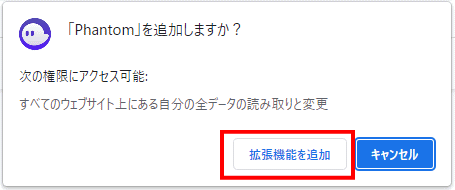
STEP4:新規ウォレットの作成をクリック
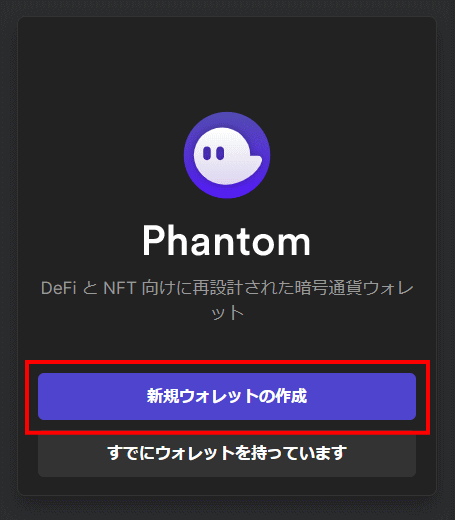

①パスワードを2回(同じもの)を入力し、②利用規約にチェックを入れて、③『続行』をクリック
※パスワードを忘れないようにご注意ください!
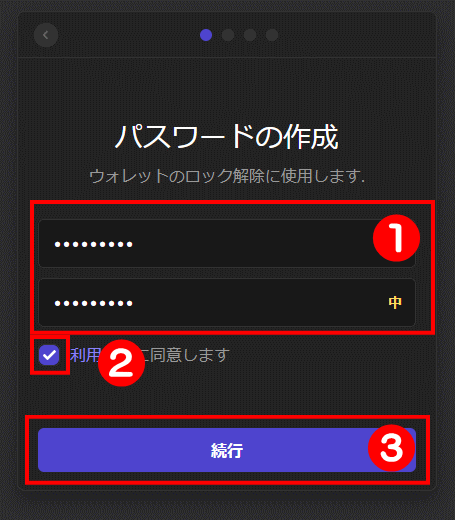

①シークレットリカバリーフレーズ(12コの英単語)を紙などに記録し、②保存しましたをクリックして、③続行をクリック
【超重要項目】
メタマスクも同じですが、この12コのシークレットリカバリーフレーズは必ず紙などに書き取り、大切に保管してください。他のPCにファントムを移行する際に使用したり、何らかの理由で再インストールする際に必要になります。
またこのフレーズを絶対に他人に教えないでください。ウォレットの中身を簡単に抜き取られてしまうかもしれません。またこのフレーズが分からなくなると、最悪ウォレットの中の仮想通貨が二度と出せなくなります。事実としてウォレットの中に何千万分かの仮想通貨があるにも関わらず、下ろすことも、移動することも出来ずに困っている方々が多数いらっしゃいます。
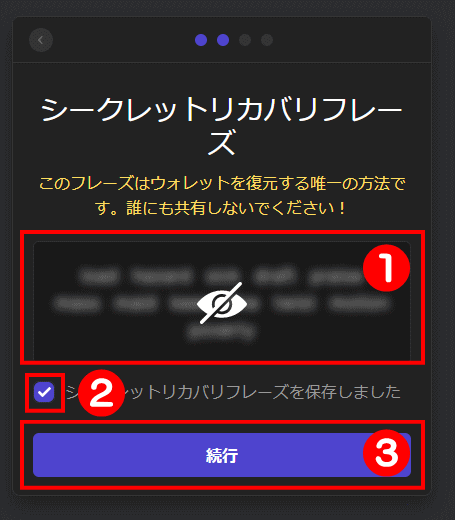

『続行』をクリック
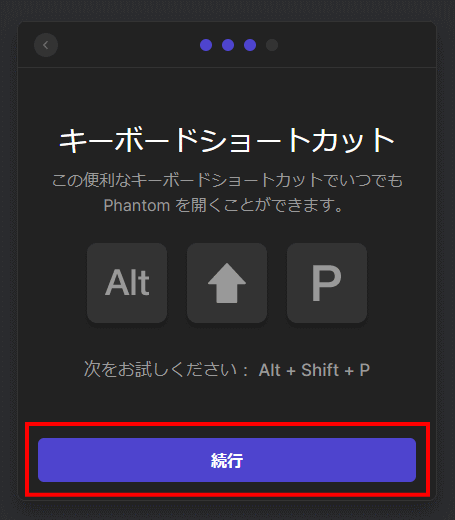

『完了』をクリック
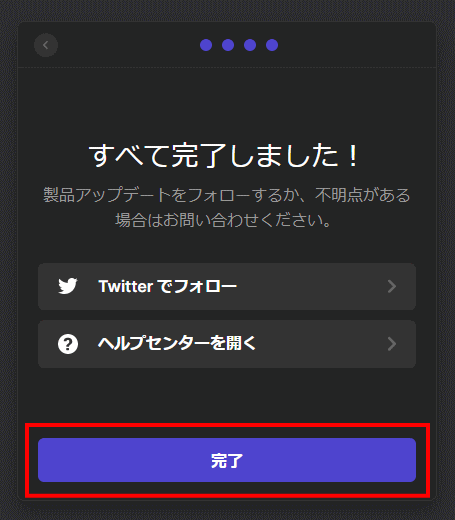
STEP5:Googleクロムにピン止め
Googleクロムにピン止めをすることにより、ワンクリックでファントムウォレットを呼び出すことが出来ます。
Googleクロムに右上のアメーバのようなアイコンをクリックしてピンアイコンをクリックして下さい。
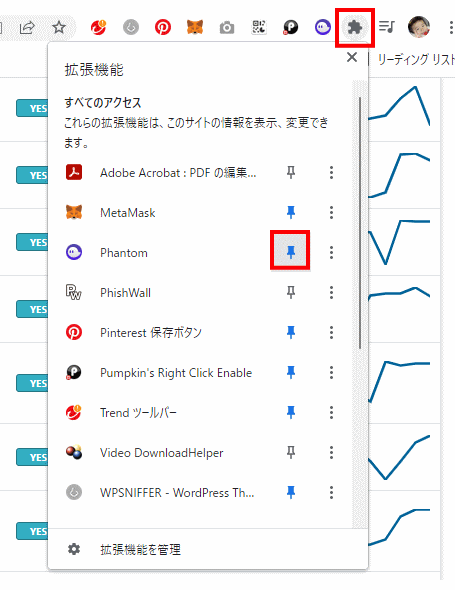

ファントムのアイコンをクリックすることによりファントムウォレットが起動します。
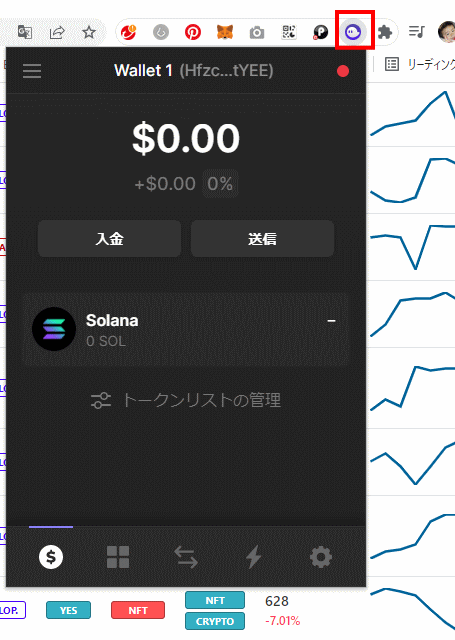
投稿者プロフィール
最新の投稿
 お知らせ2023.07.25XANAがゲームコンペを開催
お知らせ2023.07.25XANAがゲームコンペを開催 お知らせ2023.03.16クリエーターファースト、NFTを活用したスマートコントラクトの将来性。
お知らせ2023.03.16クリエーターファースト、NFTを活用したスマートコントラクトの将来性。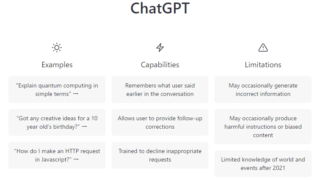 設定方法2022.12.20ChatGPT設定方法
設定方法2022.12.20ChatGPT設定方法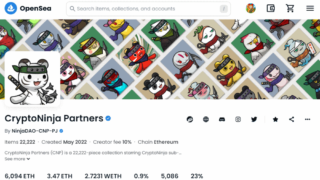 NFTで稼ぐ2022.11.14成功するNFTプロジェクト
NFTで稼ぐ2022.11.14成功するNFTプロジェクト